三:搭建一個Web Test Plan
參考:http://jmeter.apache.org/usermanual/build-web-test-plan.html
場景
5個用戶並發測試百度搜索,有兩個請求,一個請求搜索“你好”,一個請求搜索”helloworld“。
配置用戶
添加線程組。
在Test Plan 上右鍵,添加Thread Group。
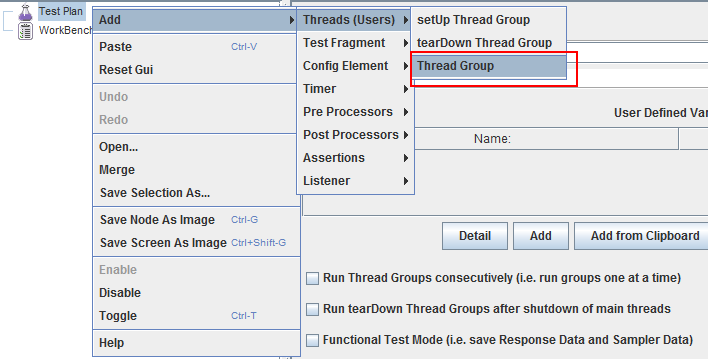
設定如下:5個用戶並發訪問系統,1秒內準備好用戶,每個用戶訪問循環2次。
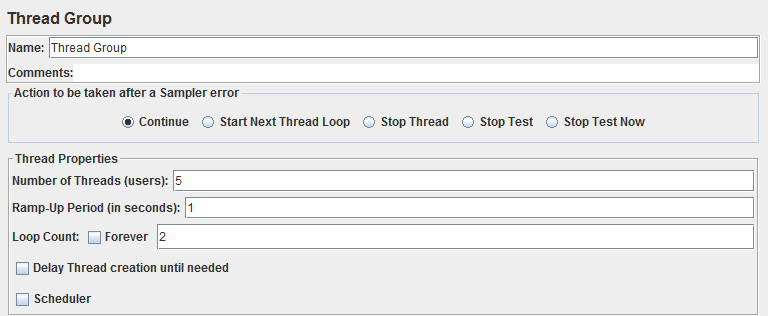
添加配置元件
由於我們有多個相同的請求,所以我們可以直接添加一個HTTP 配置元件來管理請求共同部分的配置。
在 Thread Group上右鍵,添加 HTTP Request Defaults。
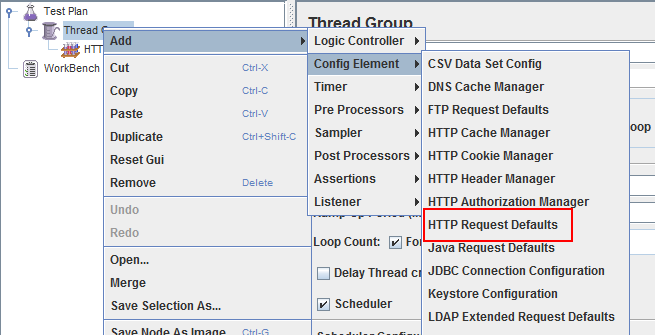
比如我們要訪問的IP地址都包含“https://www.baidu.com/s”,我們就可以把這個信息放到 HTTP Request Defaults裏面進行配置,這樣就不用到每個Sampler裏面進行配置了。
Server Name or IP: www.baidu.com
Path:/s
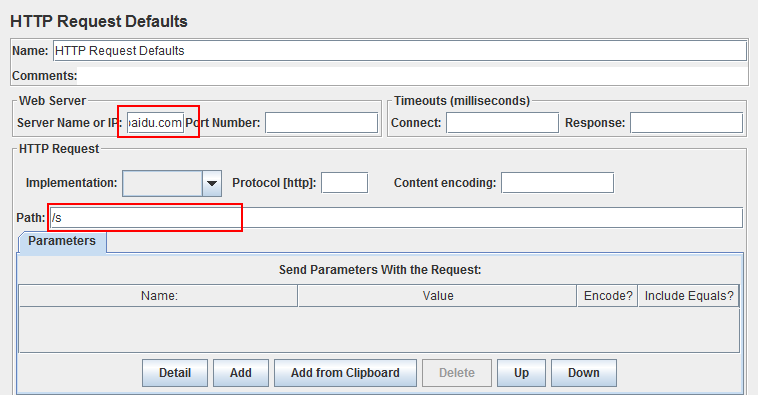
添加 HTTP 請求
一個請求搜索“你好”,一個請求搜索”helloworld“。
在Thread Group上右鍵,添加HTTP Request。
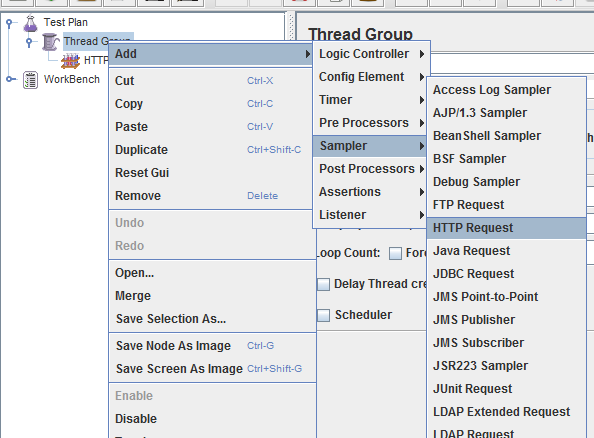
Name:search_你好。更新請求名字方便區分。
Parameters:添加參數 wd,值為 “你好”。為啥是wd而不是其他的呢?因為百度搜索框的name為“wd”。值就是我們要搜索的值。
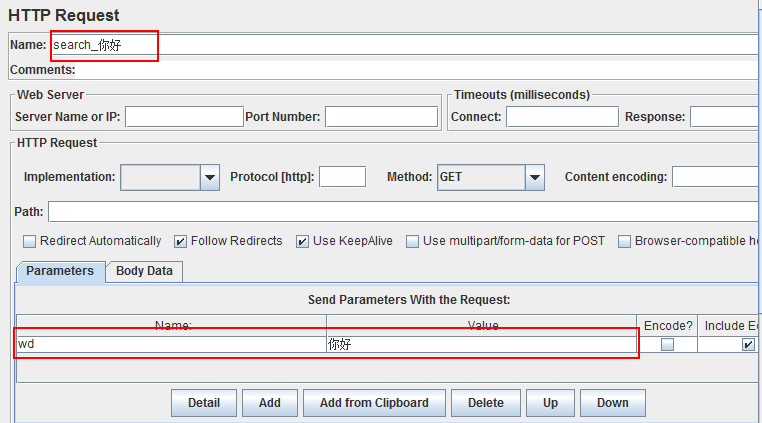
同樣的方法添加請求“search_helloworld”。
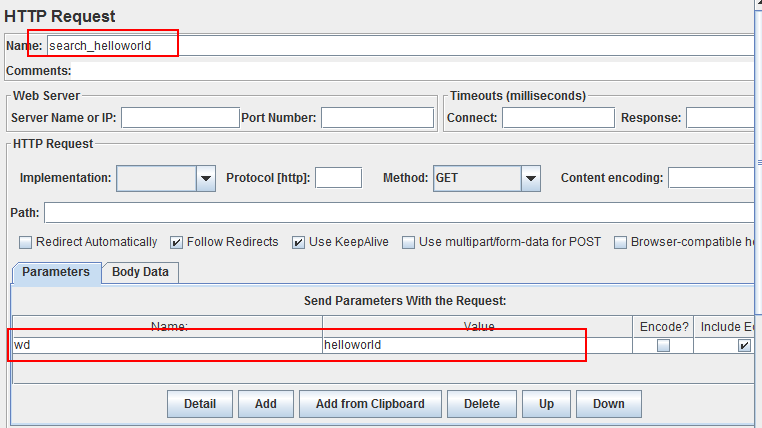
添加監聽
我們需要觀察測試結果,請求的發送情況。所以需要添加監聽。
我比較喜歡用 View Results Tree 來查看執行細節,然後用 Graph Results查看運行圖情況,用Aggregate Report 查看總結結果。
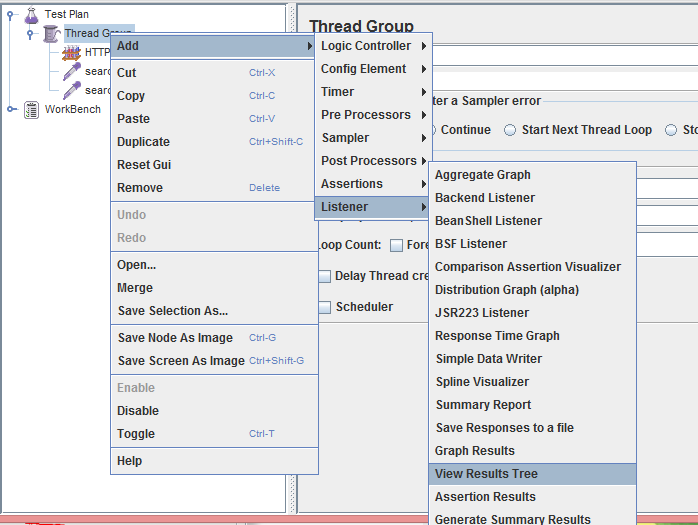
運行
點擊運行按鈕,運行測試計劃。
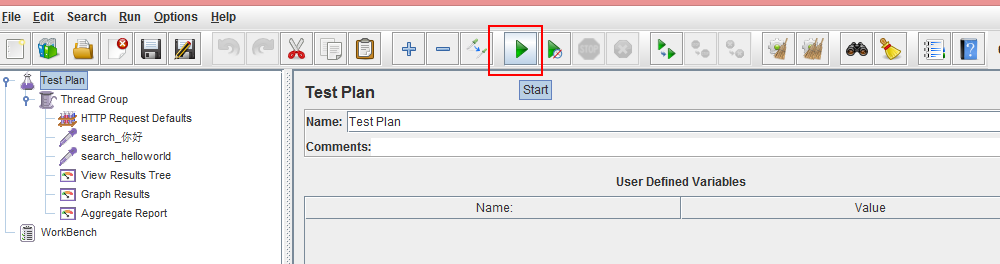
可以看到STOP按鈕亮著說明還在運行中,看到運行按鈕再次變亮說明測試已經運行完畢。
查看測試結果
運行過程中就可以在Listener裏面實時看到已經運行的結果。當然,運行結束之後也可以看到全部的結果。
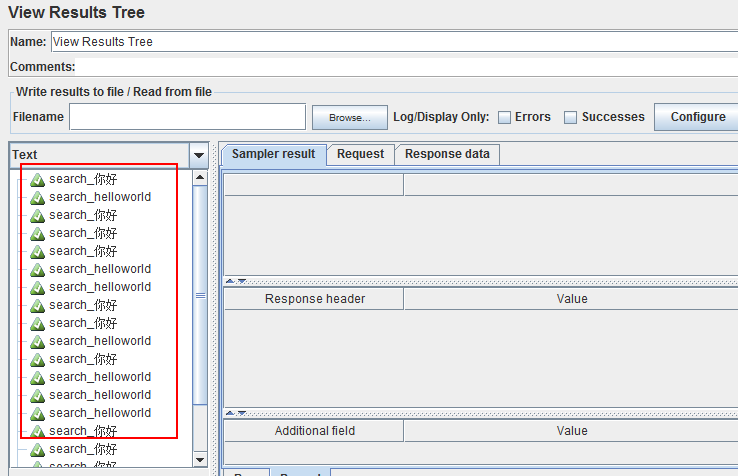
查看結果樹裏面可以看到所有發送的請求以及請求的具體數據。
比如當前我們有5個用戶,循環2輪,每輪有2個請求,那麽View Results tree會看到5x2x2=20個請求。
由於每個用戶的進程並不是同時準備好的,同時推進有快有慢,網速也會影響,所以可以看到下面的請求中,用戶1的2個請求都發送出去了,其他用戶才開始發送請求。
發送成功的請求會有一個綠色的鉤鉤,發送失敗的請求顯示紅色。
點擊具體的請求,可以切換Sampler result、Request、Response data查看該請求的數據。Request就是真正發送出去的請求內容,Response data就是該請求返回的Response。請求發送不成功的話,我們可以通過查看這兩項內容來看看具體是什麽原因。
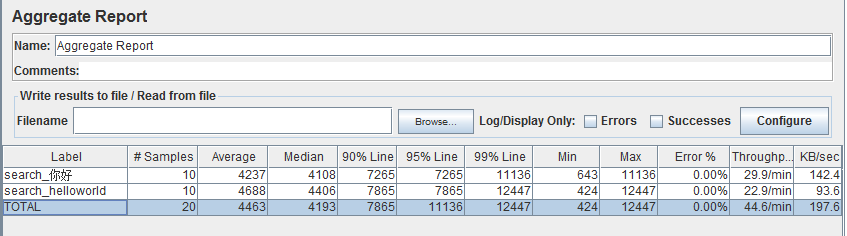
這裏會列出總體的情況報告。
三:搭建一個Web Test Plan
